荣耀手机助手app免费是专门为荣耀手机用户设计的一款管理软件,运用强大的功能管理系统,管理手机中储存库的文件数据,文件能够删除,复制,剪切和分享,还有其他免费的特殊功能,文件数据不小心误删,启动恢复系统马上恢复数据,还有系统更新,数据修复,数据备份,文件管理,图片管理等功能能使用。
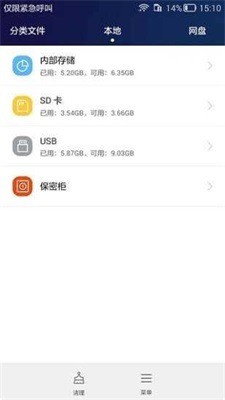
1、电脑开机,打开华为手机助手,将手机与电脑连接
2、点击【我的设备】进入页面。
3、点击【图片】—【相机照片】
4、点击右下角的【导出】
5、选择存储文件夹,点击【确定】即可
1. 打开华为手机助手,点击“系统管理”
2. 在系统管理页面,点击“网络管理”
3. 在网络管理页面,点击“连接验证码”
4. 在连接验证码页面,您可以看到当前的连接验证码
问:华为手机助手怎么连接不了手机?
答:1、手机数据线损坏。USB接口损坏。你先看看手机是否能够通过USB线正常充电。如果无法充电,说明USB数据线损坏,或是更换USB端口或换其他电脑试试。
2、未开启手机开发者模式。手机连接电脑后盘符可以显示,但是打开后没有文件,无法在电脑或手机间复制数据,可以下拉通知栏里USB已连接下方是否显示仅充电,如果是,则点击设备文件管理 (MTP)。然后在PC侧双击电脑中新出现的以手机型号命名的盘符进行操作。
问:华为手机助手如何导入音乐?
答:1、同样的导入音乐需要连接手机
2、连接成功后,点击我的设备,选择文件管理下的SD卡
3、找到SD卡中的music文件夹,然后点击导入,选择音乐文件,开始导入。
4、导入完毕后就你可以在手机中内部存储目录中找到【Music】文件夹,最后就可以用播放器来播放音乐啦,顺便给你们推荐一些手机上的本地的音乐播放器吧。
问:华为手机助手中导入通讯录的具体方法介绍?
答:1、首先要备份原来手机的通讯录,备份后的文件后缀名为.CSV。通过xcel中整理好通讯录/联系人信息,然后在另存为CSV格式文件。
2、用USB连接华为手机,打开华为手机助手
3、点击软件主界面的联系人
4、此时进入数据处理界面,点击导入文件,导入刚才整理的CSV格式文件即可。
1.数据恢复速度快,扫描识别数据也很安全,放心在这恢复误删的文件内容。
2.能单独备份一份文件,或是勾选多个文件一起备份和保存。
3.任意的管理文件,图片,联系人信息,文件信息分类管理,方便后续查找使用。
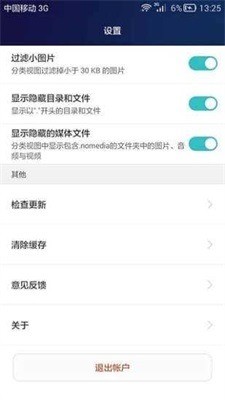
1.用到系统更新功能,全面升级荣耀手机的新系统去使用。
2.启动修复系统,解决手机突然崩溃的问题,可将手机设备恢复成出厂设置。
3.进入视频管理界面,管理导入和导出的视频,还能任意点击视频观看。
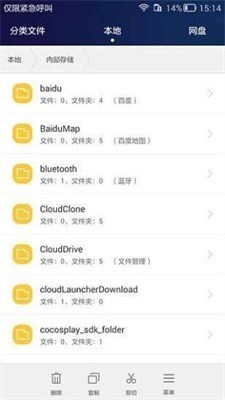
荣耀手机助手app免费软件内的功能超多,用到截屏功能,对手机桌面中的图像一键截取,截取视频和画面的精彩瞬间。
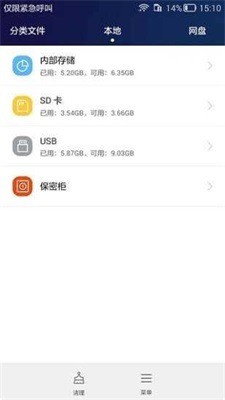
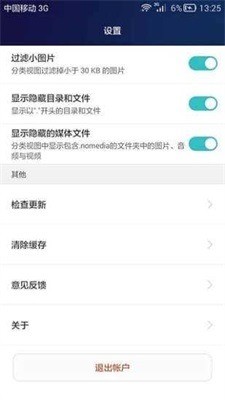
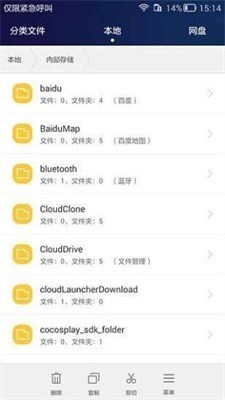

欢迎关注我们




